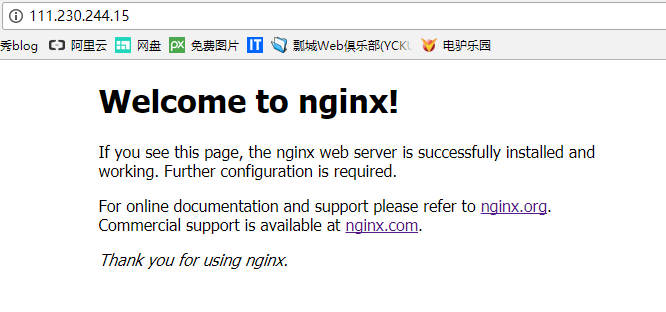一、安装Nginx
- 安装命令
sudo apt-get update
sudo apt-get install nginx
- 查看
ubuntuIP地址
ifconfig
在Ubuntu中,Nginx默认安装完成后自动启动,所以等安装完成后,我们就可以在浏览器里输入Ubuntu系统的IP地地址,访问的效果应该是这样的
- 配置Nginx
- 首先找配置文件,需要备份
cp /etc/nginx/sites-available/default /etc/nginx/sites-available/default.back
- 用vim打开配置文件
sudo vim /etc/nginx/sites-available/default
- 配置信息如下
server {
listen 80 default_server; #监听端口根据你的需求改变此端口
listen [::]:80 default_server ipv6only=on;
root /usr/share/nginx/html; #这是nginx默认站点目录,可以修改目录
index index.html index.htm;
server_name 111.230.244.15; #服务器访问地址可以是域名,可以写多个用,号隔开
location / { #对URL进行匹配
try_files $uri $uri/ =404;
}
error_page 404 /404.html; #错误信息返回页面
error_page 500 502 503 504 /50x.html;
location = /50x.html {
root /usr/share/nginx/html;
}
location /phpmyadmin { #访问phpmyadmin配置
root /usr/share/phpmyadmin;#phpmyadmin路径
index index.php; #首页文件。以下按顺序匹配
}
location ~ \.php$ { #php脚本请求全部转发给FastCGI处理
fastcgi_split_path_info ^(.+\.php)(/.+)$;
fastcgi_pass unix:/var/run/php5-fpm.sock;
fastcgi_index index.php;
include fastcgi_params;
}
}
- Nginx相关命令
# 启动Nginx
sudo service nginx strat
sudo /etc/init.d/nginx start
# 停止Nginx
sudo service nginx stop
sudo /etc/init.d/nginx stop
# 重启Nginx
sudo service nginx restart
sudo /etc/init.d/nginx restart
二、安装Mysql
1.安装命令
sudo apt-get install mysql-server
sudo apt-get install mysql-client
注意安装时会有弹出窗需要为mysql的root用户设置密码,设置密码即可
- 进入mysql
mysql -u root -p
回车之后会叫你输入密码,输入密码即可进入mysql-client
三、安装PHP
1.安装命令
sudo apt-get install php5-fpm
我这里安装的是php5如果你想安装最新php直接install php即可
- 修改配置php5-fpm
sudo vim /etc/php-fpm/php.ini #打开配置文件
# 如果cgi.fix_pathinfo是注释的则不去改动他
# 将cgi.fix_pathinfo=1改成cgi.fix_pathinfo=0
- php.ini
error_reporting = E_ALL & ~E_NOTICE
display_errors = Off
log_errors = On
error_log = "/usr/local/php/var/log/error_log"
当通过浏览器访问系统发生500错误时,不记录错误日志内容,通过使用php在命令行直接执行php脚本却可以生成错误日至到日志文件。
说明php的配置正确,后台能够生成日志,问题应该出在php脚本自身上。
查询源码后发现php中有error_reporting(0);屏蔽了所有错误。
修改成error_reporting(E_ALL);可以生成错误信息到日志文件了。
- 重新加载php-fpm
sudo service php5-fpm reload
也可以
sudo service php5-fpm restart
3.检测php是否安装好
- 需要到站点目录上测试
- 需要进入nginx默认站点目录
cd /usr/share/nginx/html
*写入测试代码
sudo touch phpinfo.php
sudo vim phpinfo.php
# 代码如下
-
到浏览器输入IP地址查看
看到此效果说明php成功安装好
四、安装phpmyadmin
1.安装命令
sudo apt-get install phpmyadmin
- 安装时候会有提示需要你输入root用户的密码,输入即可,等待安装完成。
2.完成后访问
http://localhost/phpmyadmin
- 发现会报404错误,这是因为没有将phpmyadmin目录映射到nginx站点目录下。
- 解决办法需要建立一个软连接到站点目录下。
sudo ln -s /usr/share/phpmyadmin /usr/share/nginx/html
-
在次访问